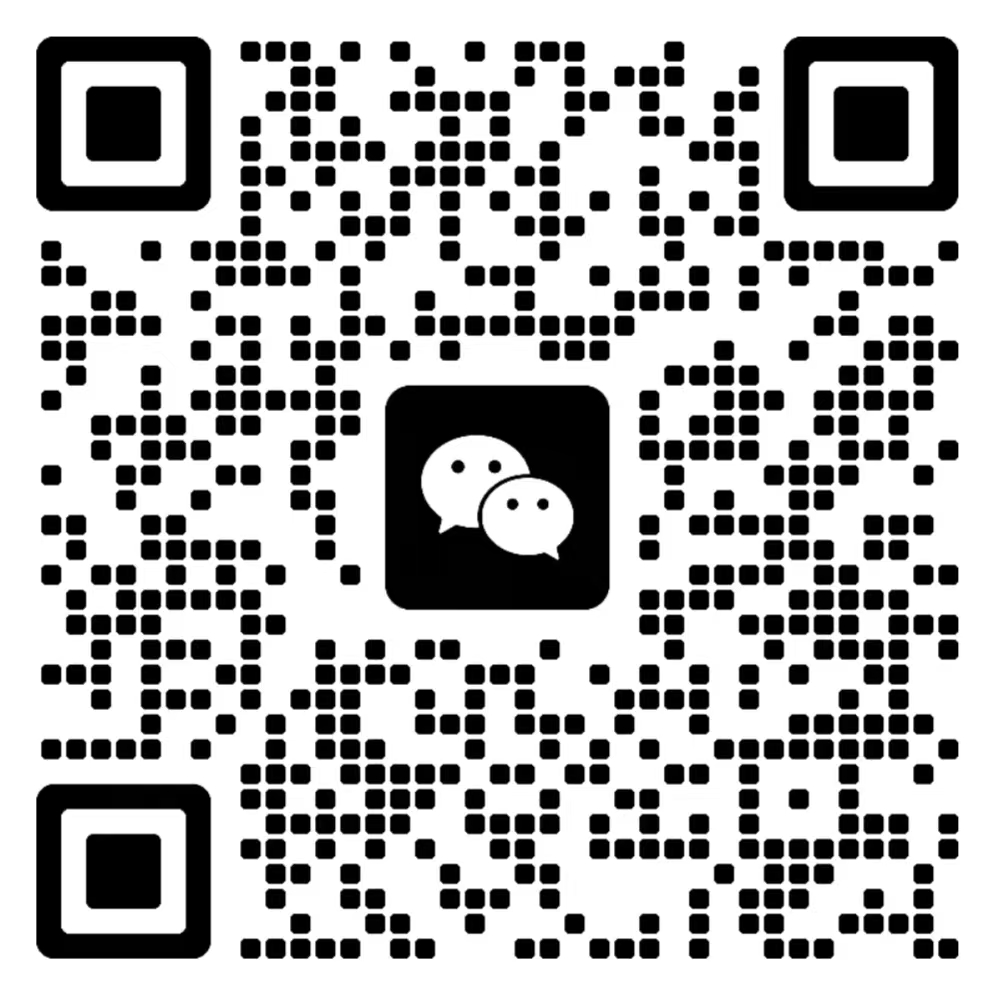Ubuntu(14/18)Swap分区设置
发布时间:2024-10-16 00:55
在Ubuntu 14和18中设置Swap分区的详解步骤 💻💡
Swap分区是在物理内存(RAM)用完时,操作系统用于存放临时数据的一块磁盘空间。它的主要作用是防止系统因内存不足而崩溃,通过将部分内存数据移到硬盘的Swap分区,释放物理内存用于更为紧急的任务。本文将详细介绍如何在 Ubuntu 14 和 Ubuntu 18 中设置Swap分区的方法,以及如何通过Swap文件来扩展虚拟内存。

一、创建Swap分区或Swap文件
1. 检查是否已有Swap分区
首先,通过 fdisk 命令查看系统是否已经有 Swap分区。
sudo fdisk -l
解释:
sudo:以管理员身份执行命令。fdisk -l:列出系统中所有的分区信息,包括是否存在 Swap分区。
输出说明:如果系统中存在 Swap分区,通常会看到标有 "Linux swap" 的条目,类似于以下内容:
/dev/sda2 2048000 4095999 2048000 1G Linux swap
如果没有看到类似的Swap分区信息,可以通过以下步骤创建一个Swap文件。
2. 创建Swap文件 📂
在没有预定义Swap分区的情况下,可以创建一个Swap文件来提供相同的功能。
sudo fallocate -l 4G /swapfile
解释:
fallocate -l 4G:使用fallocate命令创建一个大小为4GB的文件,文件名为/swapfile。可以根据实际需求调整大小,例如2G、8G等。/swapfile:创建的Swap文件位置为根目录下的swapfile文件。
注意:确保磁盘有足够的空间来容纳这个新创建的Swap文件。💡
3. 设置合适的权限 🔒
为了确保安全性,必须限制其他用户对Swap文件的访问权限。
sudo chmod 600 /swapfile
解释:
chmod 600:将文件权限设置为仅所有者可读写。/swapfile:作用于之前创建的swapfile文件。
此时,权限应设置为:
-rw------- 1 root root 4.0G Oct 10 11:45 /swapfile
这样,只有 root 用户可以访问该文件,确保数据安全。
4. 格式化Swap文件
接下来,使用 mkswap 将新创建的文件格式化为Swap分区类型。
sudo mkswap /swapfile
解释:
mkswap:将指定文件标记为Swap类型,使其成为可用的Swap分区。/swapfile:指定格式化的目标文件。
输出:
Setting up swapspace version 1, size = 4 GiB (4294967296 bytes)
no label, UUID=a1b2c3d4-e5f6-7890-1234-567890abcdef
UUID 将用于标识这个Swap文件。
二、启用Swap分区
1. 启用Swap
使用 swapon 命令来激活刚刚创建的Swap文件,使其立即生效。
sudo swapon /swapfile
解释:
swapon:启用指定的Swap文件或分区。/swapfile:要启用的Swap文件路径。
2. 验证Swap是否启用成功 🧐
可以使用以下命令查看系统当前的Swap情况:
sudo swapon --show
输出示例:
NAME TYPE SIZE USED PRIO
/swapfile file 4G 0B -2
可以看到,/swapfile 文件已经作为Swap分区生效,大小为 4GB,当前未被使用(USED 为 0B)。
3. 永久性设置Swap分区
要确保系统重启后仍能使用这个Swap分区,需要将其添加到 /etc/fstab 文件中。
sudo nano /etc/fstab
在文件中添加以下内容:
/swapfile none swap sw 0 0
解释:
/swapfile:指定要启用的Swap文件。